苹果邮箱怎么登录
苹果邮箱即iCloud邮箱,在苹果设备上通过自带的“邮件”应用,选择“iCloud”邮箱输入Apple ID和密码登录;也可在电脑浏览器访问iCloud官网,输入相关信息登录。
苹果邮箱通常指的是iCloud邮箱,以下是在不同设备上登录苹果邮箱的详细方法:
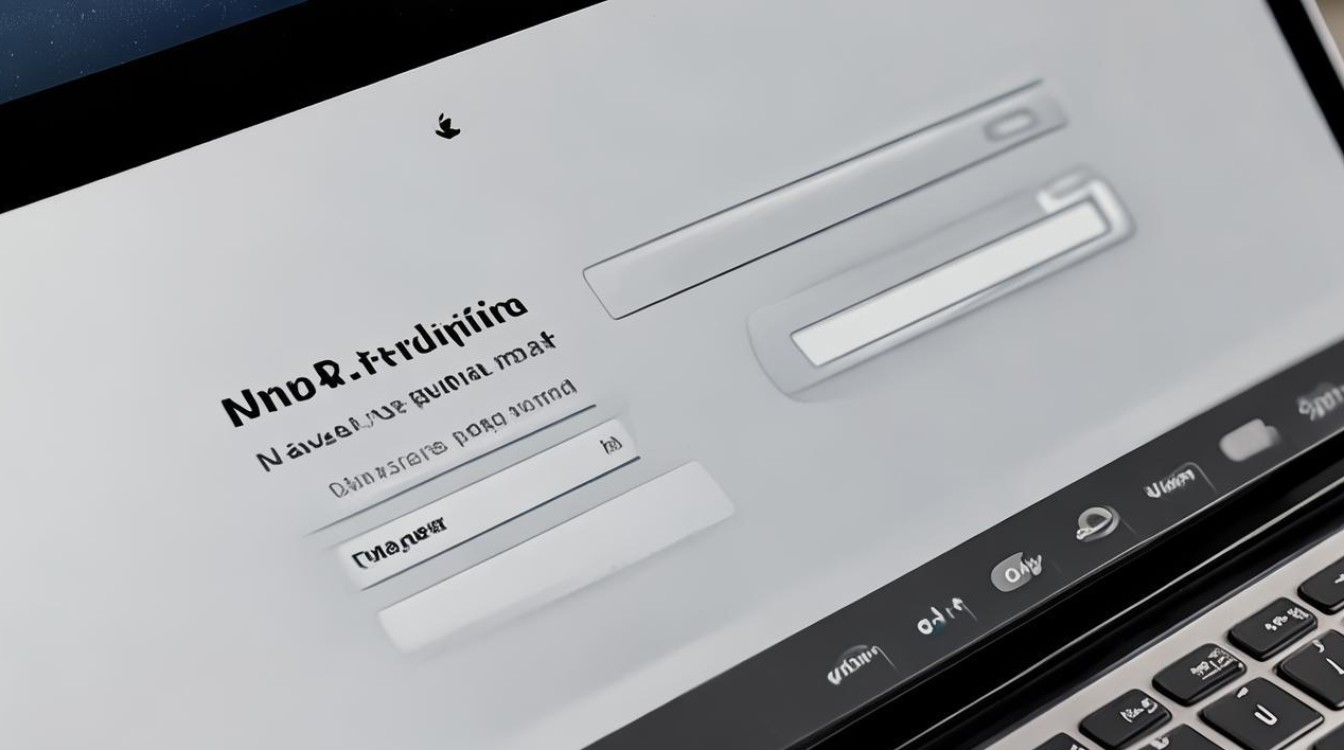
在苹果设备(iPhone、iPad等)上登录
| 步骤 | 具体操作 |
|---|---|
| 第一步 | 在设备主屏幕上找到并点击“邮件”应用图标,如果设备上未预安装该应用,可在App Store中搜索“邮件”并进行下载安装。 |
| 第二步 | 进入邮件应用后,系统会自动检测已有的邮箱账户,若之前未添加过iCloud邮箱账户,会显示“没有账户”?点击“取消”后,进入邮箱账户设置页面。 |
| 第三步 | 在邮箱账户设置页面中,选择“iCloud”选项,然后输入您的Apple ID和密码,如果您的Apple ID开启了双重认证,此时系统会提示您输入发送到手机或其他验证设备的验证码,输入正确的验证码后,点击“下一步”。 |
| 第四步 | 系统会根据您的设置自动配置邮件的相关参数,如邮件服务器、端口号等,配置完成后,点击“保存”按钮,即可成功登录iCloud邮箱,并在邮件应用中查看和管理您的邮件。 |
在电脑上登录
使用网页浏览器登录iCloud邮箱
| 步骤 | 具体操作 |
|---|---|
| 第一步 | 打开您常用的网页浏览器,如Chrome、Safari、Firefox等,在浏览器的地址栏中输入iCloud的官方网址https://www.icloud.com/,然后按下回车键。 |
| 第二步 | 进入iCloud登录页面后,在相应的输入框中输入您的Apple ID和密码,如果您的账户开启了双重认证,还需要输入手机收到的验证码。 |
| 第三步 | 输入正确的登录信息后,点击“登录”按钮,登录成功后,页面会显示iCloud的各种服务选项,点击“邮件”图标,即可进入iCloud邮箱界面,您可以在这里收发邮件、管理邮件文件夹等。 |
使用Windows版iCloud控制面板登录(适用于Windows系统)
| 步骤 | 具体操作 |
|---|---|
| 第一步 | 从苹果官方网站下载并安装适用于Windows的iCloud控制面板,安装完成后,打开iCloud控制面板。 |
| 第二步 | 在iCloud控制面板中,使用您的Apple ID和密码登录,如果您的账户开启了双重认证,按照提示完成验证步骤。 |
| 第三步 | 在iCloud控制面板的设置页面中,找到“邮件”选项,并勾选“在Windows上使用iCloud邮件”,系统会自动配置相关的邮件设置,配置完成后,您可以在电脑上使用默认的邮件客户端(如Outlook)来收发iCloud邮件。 |
常见问题及解决方法
- 忘记密码:如果在登录过程中忘记了Apple ID的密码,可点击登录页面上的“忘记密码”选项,系统会向您的备用邮箱或手机发送重置密码的链接或验证码,按照提示操作即可重新设置密码。
- 账号被锁定:若连续多次输入错误的密码,iCloud账号可能会被锁定,可以尝试等待一段时间后再次尝试登录,或者联系苹果客服进行账号解锁。
相关问答FAQs:
-
问题1:可以在安卓设备上登录苹果邮箱吗?

-
回答:可以在安卓设备上通过浏览器访问iCloud官网登录苹果邮箱,但无法像在苹果设备上那样完美地集成和使用一些特定功能,部分安卓邮件客户端也可能支持添加iCloud邮箱账户,但在同步和功能完整性上可能不如苹果设备。
-
问题2:登录苹果邮箱时提示“无法连接服务器”怎么办?
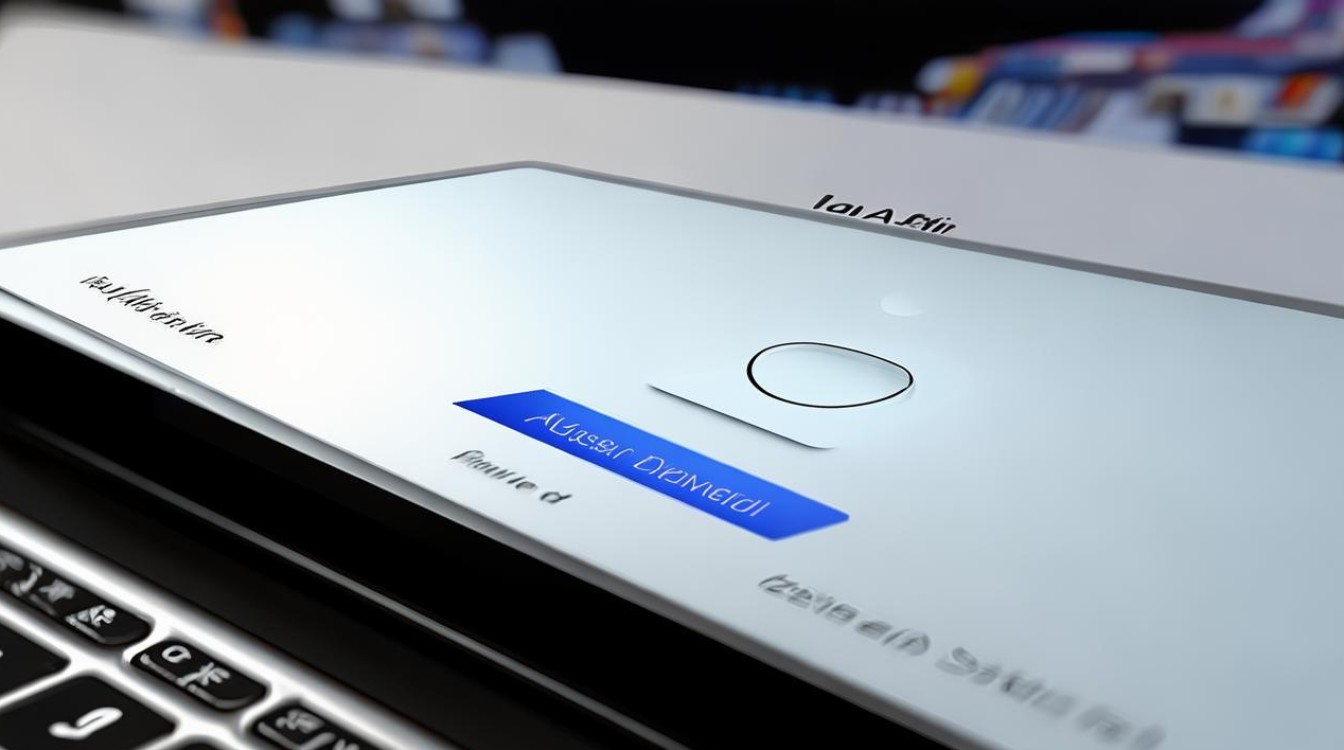
-
回答:首先检查网络连接是否正常,确保设备能够访问互联网,如果网络正常,可能是iCloud服务器出现临时故障,可稍后再试,检查设备的日期和时间设置是否正确,不正确的日期和时间可能导致与服务器连接出现问题,若问题仍然存在,尝试重启设备或联系苹果客服寻求帮助。
版权声明:本文由环云手机汇 - 聚焦全球新机与行业动态!发布,如需转载请注明出处。


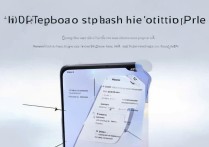

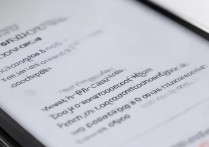
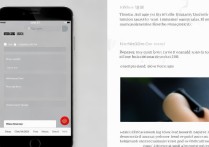
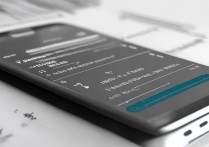





 冀ICP备2021017634号-5
冀ICP备2021017634号-5
 冀公网安备13062802000102号
冀公网安备13062802000102号